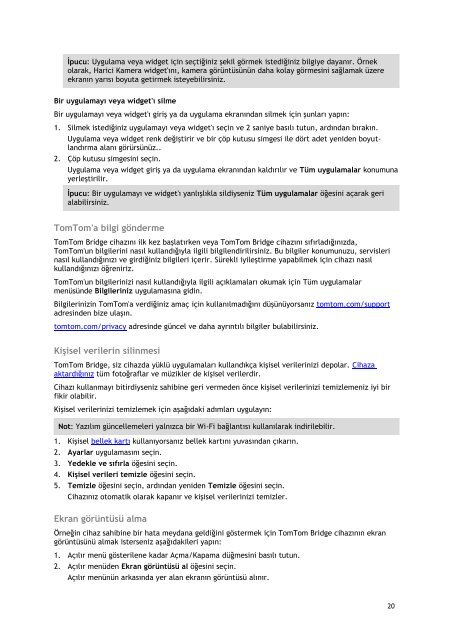TomTom Bridge Guide de référence - PDF mode d'emploi - Türkçe
TomTom Bridge Guide de référence - PDF mode d'emploi - Türkçe
TomTom Bridge Guide de référence - PDF mode d'emploi - Türkçe
You also want an ePaper? Increase the reach of your titles
YUMPU automatically turns print PDFs into web optimized ePapers that Google loves.
İpucu: Uygulama veya widget için seçtiğiniz şekil görmek istediğiniz bilgiye dayanır. Örnek<br />
olarak, Harici Kamera widget'ını, kamera görüntüsünün daha kolay görmesini sağlamak üzere<br />
ekranın yarısı boyuta getirmek isteyebilirsiniz.<br />
Bir uygulamayı veya widget'ı silme<br />
Bir uygulamayı veya widget'ı giriş ya da uygulama ekranından silmek için şunları yapın:<br />
1. Silmek istediğiniz uygulamayı veya widget'ı seçin ve 2 saniye basılı tutun, ardından bırakın.<br />
Uygulama veya widget renk <strong>de</strong>ğiştirir ve bir çöp kutusu simgesi ile dört a<strong>de</strong>t yeni<strong>de</strong>n boyutlandırma<br />
alanı görürsünüz..<br />
2. Çöp kutusu simgesini seçin.<br />
Uygulama veya widget giriş ya da uygulama ekranından kaldırılır ve Tüm uygulamalar konumuna<br />
yerleştirilir.<br />
İpucu: Bir uygulamayı ve widget'ı yanlışlıkla sildiyseniz Tüm uygulamalar öğesini açarak geri<br />
alabilirsiniz.<br />
<strong>TomTom</strong>'a bilgi gön<strong>de</strong>rme<br />
<strong>TomTom</strong> <strong>Bridge</strong> cihazını ilk kez başlatırken veya <strong>TomTom</strong> <strong>Bridge</strong> cihazını sıfırladığınızda,<br />
<strong>TomTom</strong>'un bilgilerini nasıl kullandığıyla ilgili bilgilendirilirsiniz. Bu bilgiler konumunuzu, servisleri<br />
nasıl kullandığınızı ve girdiğiniz bilgileri içerir. Sürekli iyileştirme yapabilmek için cihazı nasıl<br />
kullandığınızı öğreniriz.<br />
<strong>TomTom</strong>'un bilgilerinizi nasıl kullandığıyla ilgili açıklamaları okumak için Tüm uygulamalar<br />
menüsün<strong>de</strong> Bilgileriniz uygulamasına gidin.<br />
Bilgilerinizin <strong>TomTom</strong>'a verdiğiniz amaç için kullanılmadığını düşünüyorsanız tomtom.com/support<br />
adresin<strong>de</strong>n bize ulaşın.<br />
tomtom.com/privacy adresin<strong>de</strong> güncel ve daha ayrıntılı bilgiler bulabilirsiniz.<br />
Kişisel verilerin silinmesi<br />
<strong>TomTom</strong> <strong>Bridge</strong>, siz cihazda yüklü uygulamaları kullandıkça kişisel verilerinizi <strong>de</strong>polar. Cihaza<br />
aktardığınız tüm fotoğraflar ve müzikler <strong>de</strong> kişisel verilerdir.<br />
Cihazı kullanmayı bitirdiyseniz sahibine geri verme<strong>de</strong>n önce kişisel verilerinizi temizlemeniz iyi bir<br />
fikir olabilir.<br />
Kişisel verilerinizi temizlemek için aşağıdaki adımları uygulayın:<br />
Not: Yazılım güncellemeleri yalnızca bir Wi-Fi bağlantısı kullanılarak indirilebilir.<br />
1. Kişisel bellek kartı kullanıyorsanız bellek kartını yuvasından çıkarın.<br />
2. Ayarlar uygulamasını seçin.<br />
3. Ye<strong>de</strong>kle ve sıfırla öğesini seçin.<br />
4. Kişisel verileri temizle öğesini seçin.<br />
5. Temizle öğesini seçin, ardından yeni<strong>de</strong>n Temizle öğesini seçin.<br />
Cihazınız otomatik olarak kapanır ve kişisel verilerinizi temizler.<br />
Ekran görüntüsü alma<br />
Örneğin cihaz sahibine bir hata meydana geldiğini göstermek için <strong>TomTom</strong> <strong>Bridge</strong> cihazının ekran<br />
görüntüsünü almak isterseniz aşağıdakileri yapın:<br />
1. Açılır menü gösterilene kadar Açma/Kapama düğmesini basılı tutun.<br />
2. Açılır menü<strong>de</strong>n Ekran görüntüsü al öğesini seçin.<br />
Açılır menünün arkasında yer alan ekranın görüntüsü alınır.<br />
20